デザインアイデアを使うには
スライドのデザイン
公開日時:2016/06/27 10:41:21
PowerPoint 2016のデザインアイデアを利用して、追加した内容に基づいて、優れた外観のスライドを自動生成できます。ただし、Officeオンラインサービスにスライドを送信する必要があり、かつ、Office 365サブスクリプション持っている場合に限ります。
はじめに
この機能は、Office 365サブスクリプションを購入しているユーザーのみ使用できます。コンテンツに合ったさまざまなアイデアが自動的に表示され、ユーザーはその中から選んで、スライドの見栄えをよくすることができます。ただし、インターネットに接続されている可能性があります。
使用できるデザインのアイデアがない場合は、いくつかの原因が考えられます。
- インターネットに接続されていない
- PowerPointに付属しているテーマ以外(ユーザー設定のテーマや別の場所からダウンロードしたもの)
- 選択したスライドのレイアウトが[タイトル]または[タイトルとコンテンツ]以外
- 選択したスライドに、写真のほかに他のオブジェクト(図形など)がある
写真が含まれていない場合でも、PowerPointに組み込みのテーマを使用している場合は、デザインアイデアを利用することができます。ただし、すごくシンプルですが。
詳しくは、『PowerPoint デザイナーとは - Office のサポート』の記事を参照してください。
デザインアイデアを使用する
-
レイアウトが[タイトル]または[タイトルとコンテンツ]のスライドを選択し、[デザイン]タブの[デザインアイデア]をクリックします。
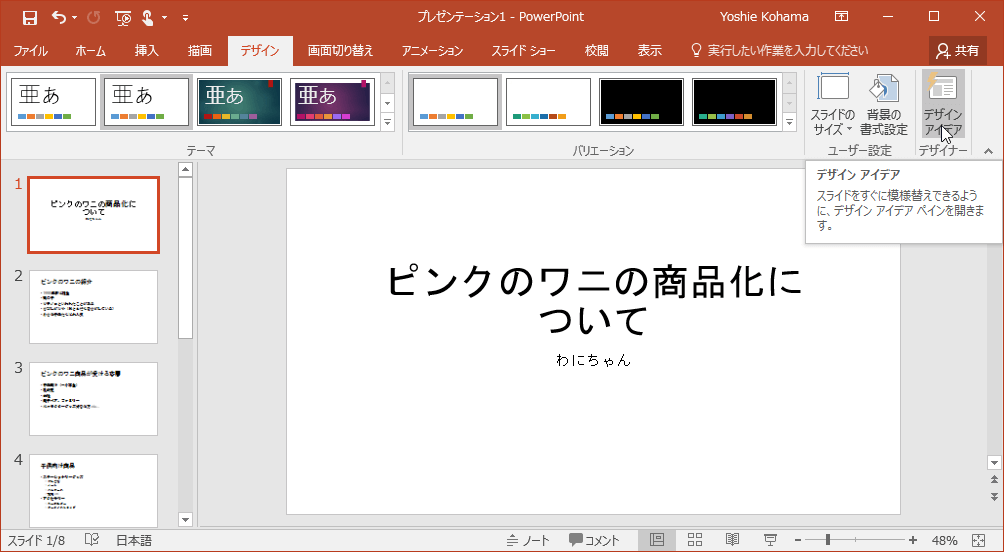
- はじめて利用する場合は[始めましょう]ボタンをクリックします。
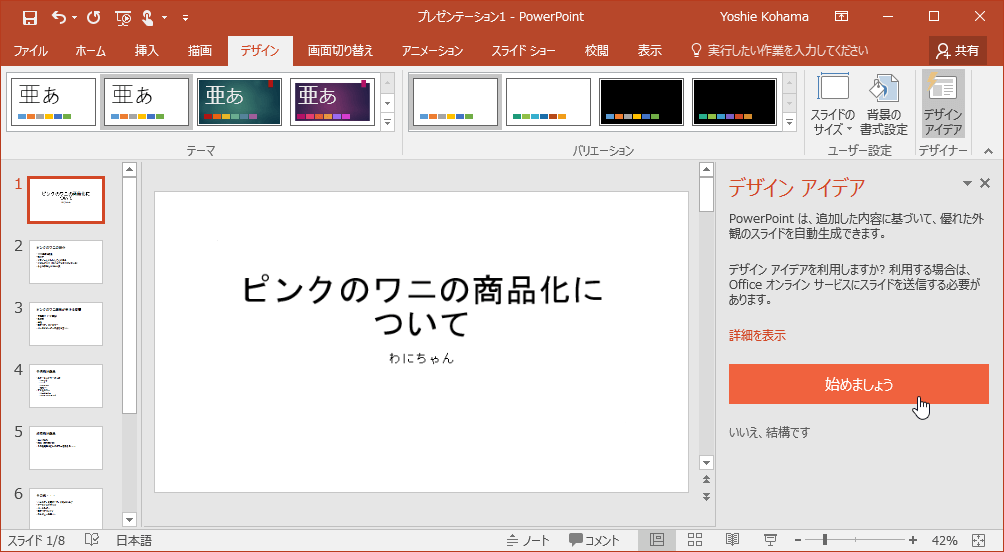
- PowerPointによって自動的にデザインアイデアが表示されました。
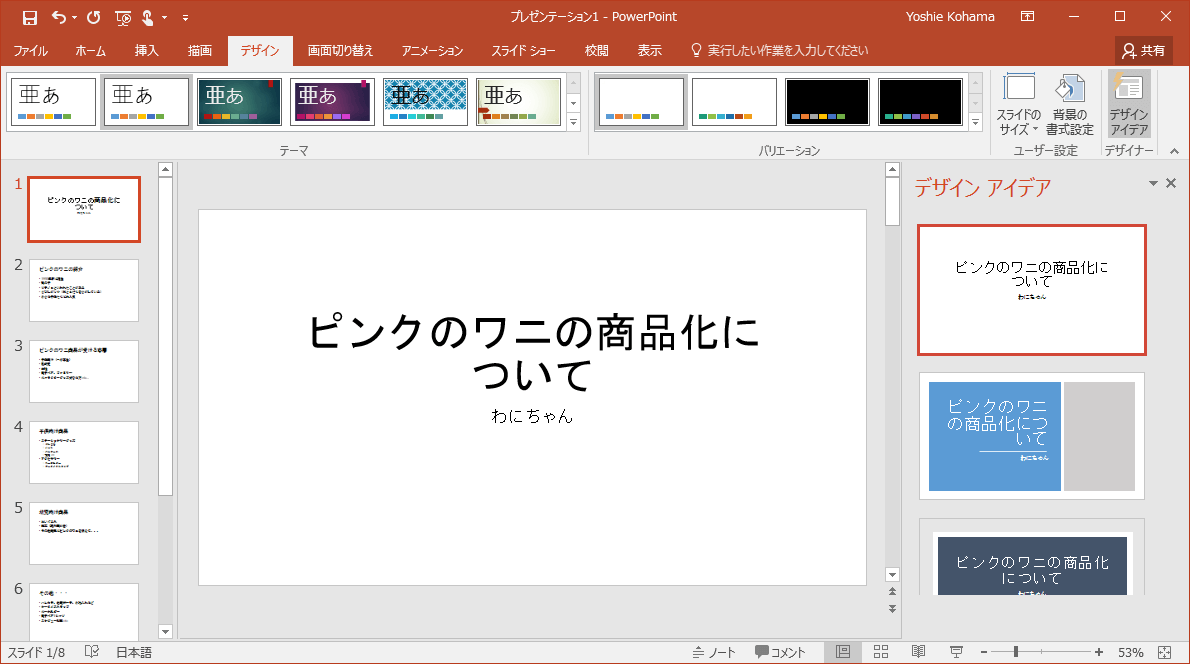
- 適用したいデザインアイデアを選択すると、スライドに適用されます。
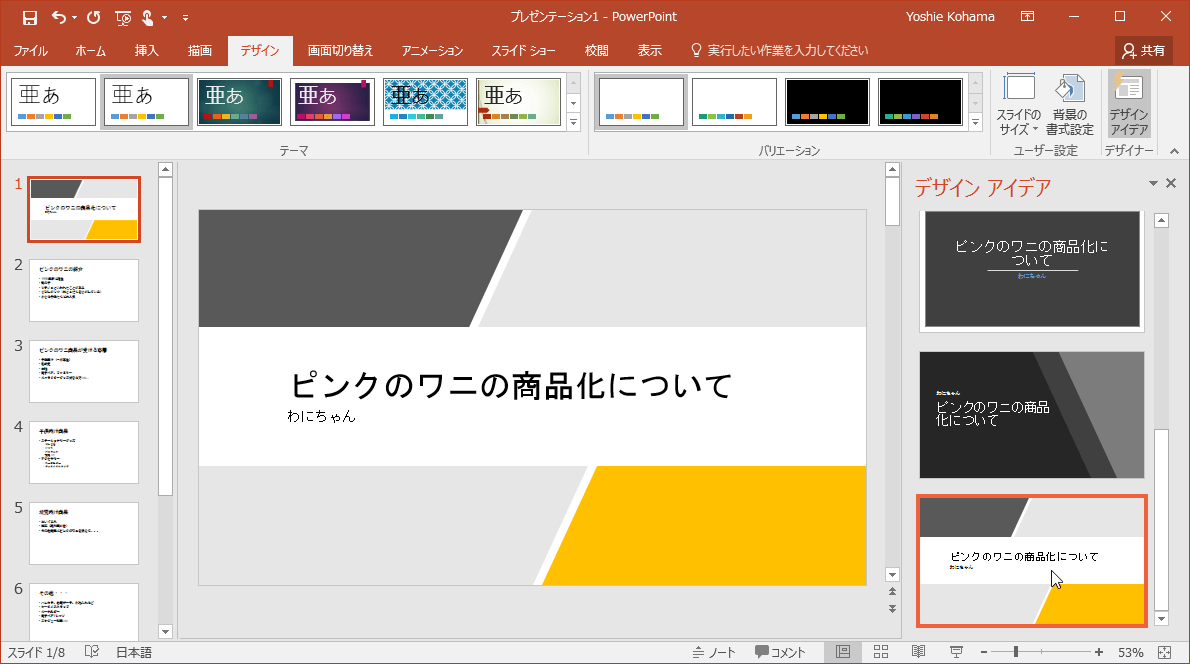
次のセクション
スポンサーリンク
INDEX
異なるバージョンの記事
コメント
※技術的な質問は、Microsoftコミュニティで聞いてください!

